Un des fournisseurs de VPN que j'utilise régulièrement est NordVPN. C'est un fournisseur populaire qui offre un excellent service à un prix raisonnable si vous payez chaque année.
Bien qu'il existe certainement des fournisseurs moins chers, j'ai trouvé que NordVPN était l'un des meilleurs choix en matière de réseaux VPN.
Évidemment, vos priorités peuvent être différentes de celles que j'ai, mais le service offre toutes les fonctionnalités dont j'ai besoin. Les serveurs sont rapides: ma connexion à 50 Mbits est totalement saturée, il n'y a pas de limitation ni de quota en ce qui concerne la connexion, la protection contre les fuites DNS, une politique d'absence de journalisation, un commutateur d'arrêt et ce que NordVPN appelle un double cryptage des données.
Le double chiffrement utilise des paires de serveurs VPN par lesquelles votre trafic est acheminé. Ainsi, au lieu d’un seul serveur VPN auquel votre appareil se connecte directement, la connexion passe par un second serveur VPN.
Vous pouvez télécharger et exécuter le client VPN de l'entreprise, ce que je fais. Bien que cela fonctionne correctement, vous pouvez tirer davantage parti du client si vous modifiez ses paramètres. Ce guide examine ces paramètres et propose des recommandations.
Paramètres du client VPN de NordVNP
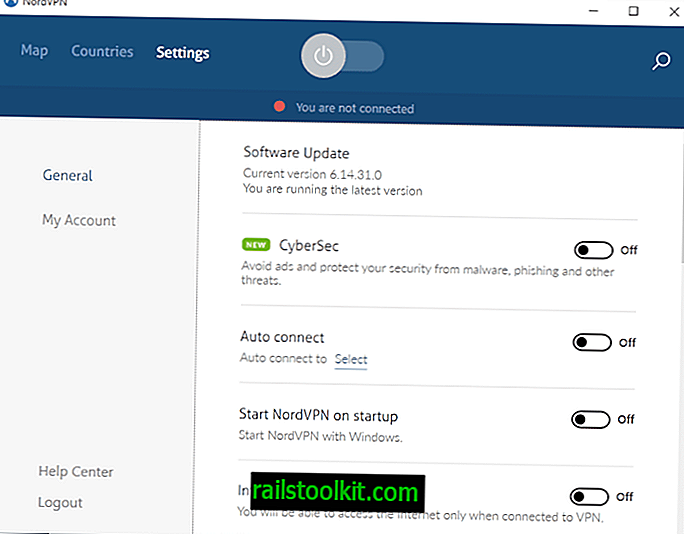
Vous ouvrez les paramètres en cliquant sur le lien des paramètres dans l'interface principale du client après le démarrage. Il charge l'écran que vous voyez ci-dessus (qui a été modifié dans les versions récentes par celui que vous voyez).
Les éléments suivants présentent un intérêt particulier:
- CyberSec - Une fonctionnalité relativement nouvelle qui bloque certaines menaces - pensez automatiquement aux logiciels malveillants ou au phishing. Considérez-le comme une extension du logiciel de sécurité résident que vous utilisez.
- DNS personnalisé - Vous pouvez ajouter vos propres serveurs DNS personnalisés afin qu'ils soient utilisés à la place des serveurs DNS de NordVPN.
- Connexion automatique à : si vous vous connectez à un serveur favori à tout moment, vous pouvez le sélectionner dans la liste pour que le client se connecte automatiquement à ce serveur au démarrage. Fonctionne bien avec le paramètre "Démarrer NordVPN au démarrage".
- App Kill Switch - Tous les programmes que vous ajoutez à la liste de destruction sont terminés lorsque la connexion VPN est interrompue. Ajoutez des clients P2P, un logiciel de discussion ou de messagerie à la liste, par exemple.
- Internet Kill Switch - Internet est désactivé en l'absence de connexion VPN. En d'autres termes: vous ne pouvez utiliser les services Internet que lorsque vous êtes connecté au VPN.
- Invisibilité sur le réseau local - Masque l'ordinateur sur le réseau local.
- Serveurs cachés - Pour utiliser NordVPN depuis des emplacements restreints.
- Notifications - Pour obtenir des notifications de connexion et de déconnexion.
La protection contre les fuites DNS est intégrée au client et n'est plus une option que vous devez activer manuellement. Vous pouvez utiliser des fournisseurs DNS personnalisés si vous voulez ou avez besoin, mais vous devez savoir que toutes les demandes que vous effectuez sur votre appareil sont envoyées au fournisseur.
Une liste d’application peut être utile si vous souhaitez vous assurer que les programmes ne divulguent pas d’informations sur votre "véritable" IP si la connexion VPN est interrompue.
Le client Windows fournit des listes de serveurs et des options spécifiques à chaque pays pour ajouter un serveur aux favoris. Il répertorie également les serveurs spécialisés qui se déclinent en quatre types différents:
- Adresse IP dédiée - Serveurs avec des adresses IP dédiées qui ne changent pas.
- Double VPN - Pour chaîner la connexion VPN de sorte que le trafic passe en permanence par deux serveurs VPN.
- Onion over VPN - Pour utiliser TOR lorsque vous êtes connecté au VPN.
- P2P - Serveurs prenant en charge le trafic P2P (tous ne le font pas).
Il est recommandé d'exécuter des tests à l'aide de divers outils de test de confidentialité en ligne pour vous assurer que des informations personnelles ne sont pas divulguées lors de la connexion au VPN.
Maintenant lu : Tous les paramètres d'accès Internet privé expliqués














